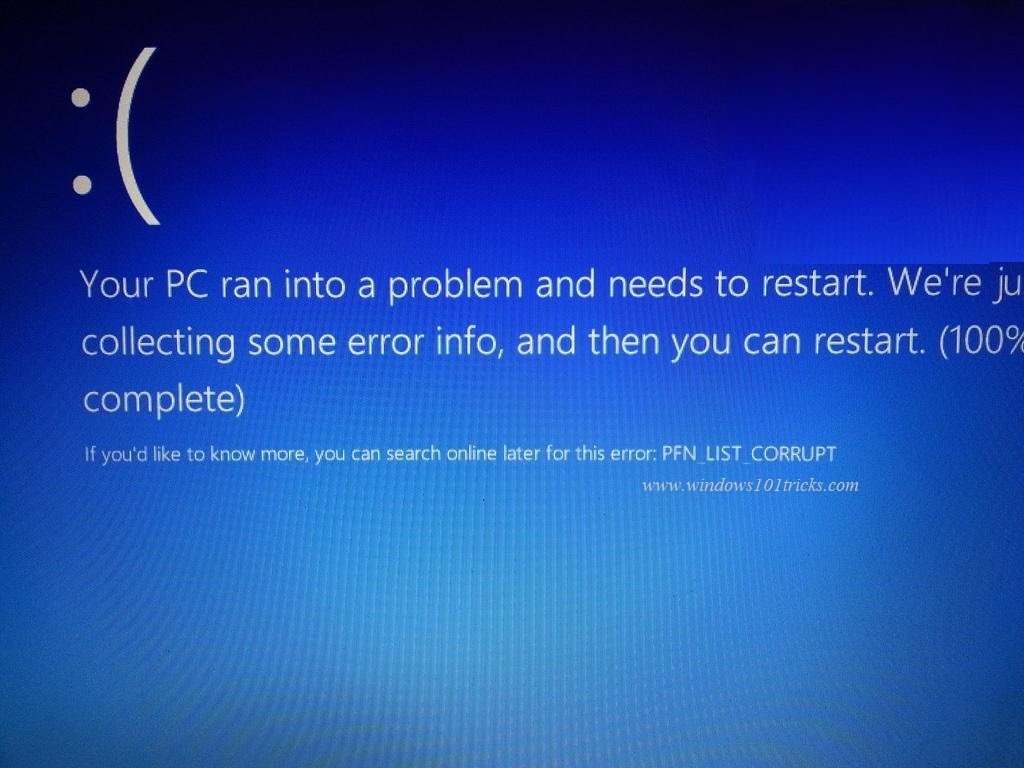
Il existe plusieurs mises à jour publiées par Microsoft pour rendre Windows 10 OS plus fiable et sans erreur. Afin de protéger votre PC / ordinateur portable Windows des bogues / erreurs et autres menaces de sécurité, vous devez mettre à jour votre système Windows.
Parfois, les utilisateurs ne peuvent pas installer la mise à jour de Windows pour plusieurs raisons, si votre mise à jour de Windows ne fonctionne pas alors vous devriez aller avec la mise à jour de Windows. Via cet outil de dépannage on peut facilement installer les dernières mises à jour sans aucun message d’erreur.
Ici, dans ce blog, nous allons discuter d’un message d’erreur irritant lors de la mise à jour de Windows 10. Le code d’erreur de mise à jour de Windows 10 0x8024a10a est très ennuyeux et difficile à traiter. Si vous souffrez de ce code d’erreur de mise à jour puis passez par le guide de suppression ci-dessous pour corriger l’erreur de mise à jour Windows 10 0x8024a10a.
Selon plusieurs utilisateurs, ce code d’erreur peut se produire à la fois sur les PC et les smartphones sous Windows.
Comment réparer Windows 10 Erreur de mise à jour 0x8024a10a?
1. Éteignez votre antivirus
C’est la toute première astuce pour résoudre le code d’erreur de mise à jour Windows 10, selon certains utilisateurs en désactivant les logiciels antivirus et anti-programme malveillant tiers, ils peuvent se débarrasser de cette erreur.
En fait, un logiciel de sécurité tiers peut ralentir ou même arrêter le processus de mise à jour de Windows. C’est pourquoi il est recommandé de désactiver temporairement le logiciel antivirus installé. Il est également suggéré de désactiver votre VPN lors de la mise à jour.
2. Exécutez le Vérificateur des fichiers système
SFC ou System File Checker est l’outil intégré à travers lequel vous pouvez analyser et réparer les fichiers système Windows 10. Parfois, en raison d’infections virales, les fichiers Windows peuvent être corrompus ou devenir invalides. Si les fichiers système sont défectueux ou corrompus, cela peut empêcher le processus de mise à jour de Windows, c’est pourquoi il est suggéré d’utiliser l’outil SFC et de corriger les fichiers système:
- Ouvrez l’invite de commande avec le privilège admin, pour ce faire, appuyez sur la touche Windows + X et sélectionnez Invite de commandes (Admin).
- Maintenant, vous devez taper sfc / scannow
- Cette commande prendra environ 5 minutes pour analyser tous les fichiers système.
- Une fois le processus terminé, redémarrez votre PC et essayez de mettre à jour votre ordinateur.
Lisez aussi: Méthodes pour réparer Windows 10 Volume Control ne fonctionne pas
3. Utilisez DISM pour corriger les fichiers de mise à jour corrompus
L’outil de gestion et de maintenance des images de déploiement ou DISM permet aux utilisateurs d’analyser et de réparer les fichiers de mise à jour Windows défectueux.
Avant d’appliquer DISM, il est recommandé de savoir que cet outil peut rassembler des fichiers à partir de Windows Update ou de l’installation du système. Suivez les étapes ci-dessous:
- Ouvrez l’invite de commande, appuyez sur la touche Windows + X et cliquez sur l’invite de commande (Admin).
- Maintenant, dans la fenêtre de commande, vous devez taper la commande suivante: exe/ Online / Cleanup-image / Restorehealth
- Si DISM ne peut pas récupérer les fichiers en ligne, essayez d’utiliser votre installation USB ou DVD. Insérer un média et tapez la commande suivante:
DISM.exe / en ligne / Cleanup-Image / RestoreHealth / Source: C: \ RepairSource \ Windows / LimitAccess
- Assurez-vous de remplacer le chemin “C: \ RepairSource \ Windows” de votre DVD ou USB.
- L’ensemble du processus prendra environ 5 minutes.
4. Essayez de démarrer le PC en mode Clean Boot
Suivez les étapes ci-dessous une à la fois pour démarrer PC en mode Clean Boot,
Appuyez sur le bouton Windows et tapez msconfig, faites un clic droit sur “Configuration du système” et choisissez “Exécuter en tant qu’administrateur”.
Après cela, allez dans l’onglet Services et cochez la case “Masquer tous les services Microsoft”.
Cliquez sur le bouton “Désactiver tout” et cliquez sur Appliquer.
Accédez à l’onglet Démarrage et cliquez sur le lien “Ouvrir le Gestionnaire des tâches”.
Après cela, vous devez désactiver tous les programmes de démarrage un par un.
Enfin, redémarrez votre PC et redémarrez le processus de mise à jour de Windows.
5. Exécutez l’utilitaire de résolution des problèmes Windows Update
Pour mettre à jour l’outil de dépannage, vous devez cliquer sur https://support.microsoft.com/fr-fr/help/4027322/windows-update-troubleshooter.
Après avoir ouvert ce lien, téléchargez l’outil de dépannage.
Et, après le téléchargement, exécutez cet outil.
Simplement, suivez les instructions à l’écran.
Si vous avez trouvé des problèmes, cela sera corrigé automatiquement.
6. Réinitialiser les composants Windows Update
1: Ouvrez l’invite de commande avec le privilège d’administrateur.
2: Après, recherchez et cliquez sur la clé de registre ou la sous-clé que vous voulez sauvegarder et sélectionnez Fichier -> Exporter.
3: Lors de l’exportation du fichier de registre, sélectionnez l’emplacement où vous souhaitez stocker la copie de sauvegarde.
4: Terminez ensuite les services BITS, Windows Update, Cryptographic et MSI Installer.
Pour ce faire, tapez les commandes ci-dessous et appuyez sur la touche Entrée après chaque commande:
net stop bits
net stop wuauserv
net stop appidsvc
net stop cryptsvc
5: After executing all the commands, paste the Del “%ALLUSERSPROFILE%\Application Data\Microsoft\Network\Downloader\qmgr*.dat” command to delete qmgr*.dat files.
6: Then copy and paste cd /d %windir%\system32 command and hit Enter.
7: Now you have to re-register BITS and Windows Update files. To do this type all the below-given commands and hit Enter key after every command:
regsvr32.exe atl.dll
regsvr32.exe urlmon.dll
regsvr32.exe mshtml.dll
regsvr32.exe shdocvw.dll
regsvr32.exe browseui.dll
regsvr32.exe jscript.dll
regsvr32.exe vbscript.dll
regsvr32.exe scrrun.dll
regsvr32.exe msxml.dll
regsvr32.exe msxml3.dll
regsvr32.exe msxml6.dll
regsvr32.exe actxprxy.dll
regsvr32.exe softpub.dll
regsvr32.exe wintrust.dll
regsvr32.exe dssenh.dll
regsvr32.exe rsaenh.dll
regsvr32.exe gpkcsp.dll
regsvr32.exe sccbase.dll
regsvr32.exe slbcsp.dll
regsvr32.exe cryptdlg.dll
regsvr32.exe oleaut32.dll
regsvr32.exe ole32.dll
regsvr32.exe shell32.dll
regsvr32.exe initpki.dll
regsvr32.exe wuapi.dll
regsvr32.exe wuaueng.dll
regsvr32.exe wuaueng1.dll
regsvr32.exe wucltui.dll
regsvr32.exe wups.dll
regsvr32.exe wups2.dll
regsvr32.exe wuweb.dll
regsvr32.exe qmgr.dll
regsvr32.exe qmgrprxy.dll
regsvr32.exe wucltux.dll
regsvr32.exe muweb.dll
regsvr32.exe wuwebv.dll
8: maintenant réinitialiser Winsock, tapez netsh winsock reset et netsh winhttp réinitialiser les commandes proxy. Appuyez sur la touche Entrée après chacun d’eux.
9: Après tout, redémarrez les services BITS, Windows Update, Cryptographic, MSI Installer en entrant les commandes ci-dessous. Et appuyez sur la touche “Entrée” après chacun d’eux comme d’habitude.
net start bits
net start wuauserv
net start appidsvc
net start cryptsvc
Conclusion
Toutes les solutions discutées ci-dessus sont très efficaces et capables de gérer l’erreur de mise à jour Windows 10 0x8024a10a.
Si vous voulez vraiment supprimer Windows 10 erreur de mise à jour 0x8024a10a et télécharger les mises à jour disponibles pour votre système Windows, puis passer par les solutions expliquées un par un.
Après avoir corrigé le code d’erreur de mise à jour, il est également recommandé de scanner votre PC / ordinateur portable avec un outil de réparation d’erreur PC professionnel. Ce logiciel est spécialement conçu pour se débarrasser des erreurs de Windows PC qui ne peuvent pas être résolues via des solutions manuelles. Simplement, téléchargez, installez et exécutez cet outil, et il analysera automatiquement votre PC pour n’importe quel type d’erreur. Donc, si vous voulez faire votre PC / ordinateur portable rapide et sans erreur, il est suggéré de scanner votre PC avec cet outil une fois.
Hardeep has always been a Windows lover ever since she got her hands on her first Windows XP PC. She has always been enthusiastic about technological stuff, especially Artificial Intelligence (AI) computing. Before joining PC Error Fix, she worked as a freelancer and worked on numerous technical projects.